Máte teda zapnutý iPhone, iPod Touch alebo iPadktoré robíte veľa prehliadania webu, ale nie ste fanúšikom Safari a máte iného obľúbeného webového prehliadača. Uprednostnili by ste ako predvolený prehliadač na svojom zariadení iOS ľubovoľný prehliadač tretích strán? Máme pre vás dobrú správu! Aj keď spoločnosť Apple v predvolenom nastavení takúto možnosť v systéme iOS neposkytuje, môžete ju ľahko získať pomocou vyladenia prehliadača Cydia Tweak, pokiaľ je váš iPhone, iPad alebo iPod Touch nefunkčný. Prečítajte si ďalšie podrobnosti a pokyny na inštaláciu.

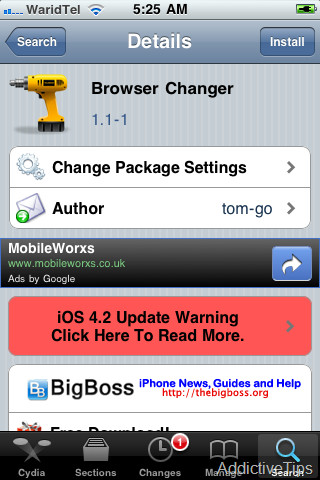
Priznajme si to - Safari nie je najobľúbenejšieinternetový prehliadač na zariadeniach iOS pre mnoho ľudí, najmä pre ľudí s útek z väzenia. Vďaka vynikajúcim prehliadačom tretích strán, ako sú Skyfire, Opera Mini a Mercury Pro atď., Sú teraz k dispozícii mnohé možnosti, ktoré sú životaschopné a bohaté na funkcie. Aj keď môžete používať všetky tieto prehliadače a zároveň ponechať Safari ako predvolené, manuálne ich spustiť kedykoľvek, keď chcete prehľadávať web, Safari bude pokračovať v otváraní odkazov z iných aplikácií, pokiaľ je nastavený ako predvolený. To je to, čo sa zmení prehliadač Changer. Umožňuje vám zmeniť predvolený internetový prehľadávač pre všetky aplikácie vrátane Google a Yahoo Maps, takže bez ohľadu na to, z ktorej aplikácie otvoríte odkaz, sa otvorí vo vybranom prehliadači.
Ak chcete zmeniť predvolený prehľadávač s prehliadačom Changer, musíte mať nainštalovaný iPhone s jailbrokenom s Cydiou na firmvérovej verzii iOS 3 alebo novšej. Ste pripravení ísť na to? Jednoducho postupujte podľa týchto pokynov.
- Prvým krokom je spustenie Cydie na telefóne.
- Ďalej musíme do zdrojov Cydia pridať zdroj úložiska, ktorý nám umožní nainštalovať prehliadač Changer. Ak to chcete urobiť, prejdite na Spravovať> Zdroje a klepnite na Upraviť.
- Do rozhrania na úpravy zdroja pridajte tento zdroj: http://apt.bigboss.us.com/repofiles/cydia/
- Potvrďte stlačením tlačidla OK a potom počkajte na aktualizáciu a pridanie súborov úložiska.
- Po dokončení vyhľadajte v prehliadači Cydia Search Browser Changer. Teraz by mal byť k dispozícii.
- Klepnite na výsledok vyhľadávania Cydia prehliadača Changer a na ďalšej stránke klepnite na „Inštalovať“.
- Po dokončení inštalácie počkajte na inštaláciu a reštartujte zariadenie (alebo len Springboard).
- Prehliadač bol nainštalovaný a teraz ho nájdete v časti Nastavenia telefónu> Prehliadač.
Teraz môžete nastaviť predvolený prehliadačvýber a zmena nastavení podľa vašich požiadaviek. Upozorňujeme, že v prípade programu Opera Mini nie je v súčasnosti podporované automatické načítanie stránky pri spustení. Pre ostatné prehliadače by to však malo fungovať dobre. Vychutnajte si predvolený prehliadač podľa vášho výberu na vašom zariadení so systémom iOS.











Komentáre